 |
| Sumber: Google Images WikiHow |
Aplikasi Komputer Sering Keluar Sendiri - Kembali lagi bersama dengan Min Kucing. Kali ini Min Kucing akan membahas pertanyaan yang diberikan oleh salah satu anggota dari Grup Facebook, Tips dan Trik Komputer.
Adapun pertanyaan yang diberikan oleh anggota ini adalah;
 |
| Pertanyaan Salah Satu Anggota Grup Facebook Tips dan Trik Komputer |
Ya, anggota dari grup Facebook ini bertanya tentang mengapa aplikasi gamenya sering keluar. Ia mengira bahwa penyebab aplikasi gamenya sering keluar adalah karena ia melakukan update Windows, dari yang dulunya adalah Windows 10 menjadi Windows 11.
Baca Juga: Cara Efektif Melamar Pekerjaan, Lengkap dengan Template Surat Lamaran!
Apakah benar demikian?. Min Kucing akan membahasnya lengkap di dalam artikel ini. Jadi simak baik-baik ya!.
Penyebab Aplikasi Komputer Sering Keluar Sendiri
Aplikasi yang sering keluar sendiri, dalam bahasa teknis disebut dengan force close. Force close sendiri bisa disebabkan oleh banyak hal, dimulai dari;
- Memori RAM yang tidak memadai ketika aplikasi dijalankan.
Perlu diketahui bahwa ketika aplikasi dijalankan, maka ia butuh ruang tambahan untuk data yang dikelolanya secara real time. Ini sama halnya ketika kamu menggunakan Chrome. Kamu mungkin tidak akan khawatir mengenai data asli dari aplikasi Chrome tersebut.
Tapi ketika Chrome tersebut sudah sering dijalankan, maka ia akan menyimpan cache (data sementara). Melalui data sementara inilah Chrome dapat bekerja dengan cepat dan tidak perlu lagi memuat data yang diperlukan, dari awal.
Konsep yang sama juga berlaku pada aplikasi lain. Itulah sebabnya terdapat fitur Recent di beberapa aplikasi komputer, seperti Word, Excel, Photoshop dan lain-lain.
- Overheating
Berikutnya adalah overheating. Sebutan untuk menggambarkan kondisi panas pada perangkat komputer atau laptop yang digunakan. Jika komputer sudah dalam keadaan begitu panas, biasanya sistem komputer akan memaksa aplikasi yang sedang dibuka diberhentikan secara paksa.
Pemberhentian paksa ini dilakukan agar sistem komputer tetap dapat bekerja dengan maksimal di momen selanjutnya.
Dari mana kamu tahu kalau laptop yang digunakan sudah overheating atau tidak?.
Biasanya komputer overheating bisa diketahui dari bunyi kipas anginya yang terdengar begitu kencang. Atau bisa juga diketahui dari respons komputer yang mulai melambat.
- Virus
Ya, virus. Virus komputer dapat menyebabkan sistem tidak dapat berjalan dengan baik. Hal itu bisa berpengaruh pada beberapa atau bahkan banyak aplikasi di komputer kamu.
- Aplikasi Tidak Kompatibel/Memang Terdapat Bug
Terakhir, adalah karena memang aplikasi atau game yang dimainkan tidak kompatibel dimainkan pada spesifikasi komputer yang digunakan.
Ibaratnya kamu ingin menyimpan gajah di dalam kulkas.
Atau memang terdapat bug pada aplikasi tersebut. Bug pada aplikasi ini bisa muncul dikarenakan kita mendownloadnya bukan dari situs resmi, ataupun memang belum terdapat file tambahan yang belum didownload.
Apakah Update Windows Mempengaruhi Force Close?
Menyesuaikan pertanyaan anggota sebelumnya, benarkah update Windows dapat menyebabkan aplikasi game alami force close.
Jawabannya bisa iya dan bisa tidak. Bergantung pada jenis update yang ia lakukan.
Update Windows 10 ke Windows sendiri dapat dilakukan dengan 2 cara, yakni melalui Windows Settings > Update & Security > Windows Update > Check for Updates > Download and Install, dan melalui ISO.
Jika kamu memilih menggunakan ISO, maka terdapat 3 pilihan install, yakni;
- Clean Install. Opsi ini akan menghapus semua data, pengaturan dan aplikasi yang ada di komputer.
- Keep data only. Opsi ini akan menyimpan data personal, tetapi akan menghapus aplikasi dan pengaturan yang ada sebelumnya.
- Full upgrade. Ini adalah opsi yang tidak akan menghapus semua pengaturan, data dan aplikasi dari versi sebelumnya.
Dari pertanyaan yang diberikan oleh anggota sebelumnya, kita asumsikan saja ia memilih opsi Keep data only.
Cara Mengatasi Aplikasi Komputer Sering Keluar Sendiri
1. End Task Semua Aplikasi
 |
| End Task Aplikasi yang Berat |
Langkah pertama yang bisa kamu lakukan adalah dengan melakukan end task pada semua aplikasi yang sedang digunakan. End Task semua aplikasi ini dilakukan agar RAM dan CPU pada komputer bisa bernafas lega.
Ingat juga bahwa konsep sistem komputer bekerja multitasking tapi dengan sistem antrian (pelajaran Sistem Operasi).
Jadi ketika komputer mendapatkan task yang begitu banyak, ia akan menyelesaikannya satu per satu terlebih dahulu, dan bisa saja anggota tadi juga membuka banyak aplikasi lain yang sama beratnya dengan game yang ia mainkan.
Untuk dapat melakukannya, yang perlu kamu lakukan hanyalah;
- Klik kanan di Taskbar, lalu pilih Task Manager.
- Setelah itu pilih beberapa aplikasi yang sekiranya membebani sistem. Kamu bisa gunakan metrik nilai CPU, Memory, Disk, dll sebagai pertimbangan.
- Klik kanan, lalu End Task.
2. Menghapus Temporary File
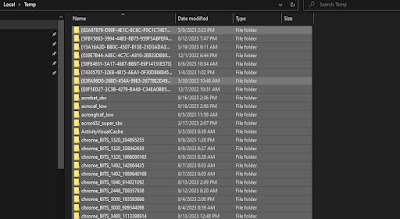 |
| Hapus Temporary Files Agar Komputer Lega |
Selanjutnya adalah dengan menghapus temporary file terlebih dahulu.
Sesuai dengan namanya, temporary file adalah file yang bersifat sementara, digunakan untuk penyimpanan data sementara, yang dengannya komputer bisa bekerja maksimal, dan tidak harus benar-benar memuat data aplikasi dari awal.
Untuk dapat melakukannya, yang perlu kamu lakukan hanyalah
- Tekan Windows + R di keyboard, seketika akan muncul dialog Run.
- Di dalam kolom yang tersedia, ketikan %temp%.
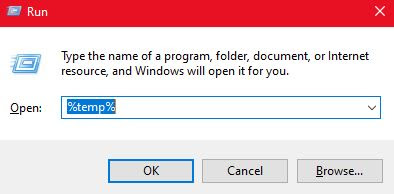 |
| Kotak Dialog Run |
- Enter, dan tekan tombol Ctrl + A untuk menyeleksi semua file sementara yang ada.
- Tekan tombol Shift + Delete untuk menghapus permanen data tersebut.
3. Menjalankan Perintah DISM dan SFC
 |
| Proses DISM Komputer |
Ketiga adalah dengan menjalankan perintah DISM dan juga SFC. DISM adalah kependekkan dari Deployment Image Servicing and Management, sedangkan SFC adalah kependekkan dari System File Checker.
Kedua perintah ini digunakan untuk scanning sekaligus memperbaiki kemungkinan file Windows yang rusak.
Untuk bisa menjalankannya, yang perlu kamu lakukan hanyalah;
- Ketikkan di Start Menu, lalu ketikkan CMD, klik kanan dan pilih Run As Administrator.
- Di dalam terminal Command Prompt, masukan perintah DISM /Online /Cleanup-image /Restorehealth. Setelahnya masukan perintah sfc /scannow
4. Install Ulang Aplikasi
 |
| Sumber: Steam |
Selanjutnya adalah dengan menginstall ulang aplikasi yang ada.
Pastikan kamu mendownload aplikasi atau game tertentu dari sumber yang resmi, dan bukan dari situs yang kurang terpercaya.
5. Upgrade Perangkat Hardware
 |
| Sumber: Tabloidpulsa.id |
Yang terakhir adalah dengan melakukan upgrade pada perangkat hardware yang ada. Menyesuaikan permasalahan sebelumnya, maka anggota tersebut bisa melakukan update pada driver perangkatnya yang berhubungan dengan game.
Semisal upgrade driver Graphic Card, atau lebih ekstrim lagi, benar-benar update fisik Graphic Cardnya langsung.
Menambahkan RAM, mulai menambahkan kapasitas dari Harddisk atau SSD yang dimiliki.
Inilah penjelasan lengkap tentang penyebab dan cara mengatasi aplikasi komputer sering keluar sendiri atau force close. Semoga bermanfaat.







Bahasannya teknis banget ya, Kak, tapi aku jadi paham kenapa kadang laptop gak berfungsi saat digunakan. Bisa jadi memang sedang panas atau RAM-nya perlu ditingkatkan. Terima kasih sharing-nya.
BalasHapusya benar sekali..sama-sama
HapusSaya ingat dulu pas main komputer kalau ngehang sering ketik ctrl alt del, dan yang keluar itu task manager kalau gak salah ya. Sekarang jangankan komputer, hp aja kalau perangkat gak memadai suka keluar sendiri ya kan
BalasHapusyaps benar sekali
HapusBiasanya klo laptopku troubel tinggal panggil teman teknisi ... disini ada cara-cara yang bahkan bisa kita lakukan sendiri ... terima kasih berbaginya menambah pengetahuan
BalasHapussama-sama
Hapussekitar 10 tahun yang lalu juga pernah ngalamin hal seperti ini.. saat main game, terjadi force close karena overheating.. tapi karena ngga perduli, tetep aja games-nya dimainin teruus.. akhirnya bukan cuma game-nya yang force close, tapi laptopnya ngga bisa dinyalain lagi.. long strory short, saat diperiksa teknisi, ternyata harddisk-nya sampai rusak karena overheating tsb.. akhirnya ganti dan sekalian upgrade harddisk..
BalasHapusnice info!